Astuce 1: Comment renommer un fichier dans Windows
Astuce 1: Comment renommer un fichier dans Windows
Le nom de fichier dans les systèmes d'exploitation Windows peutêtre changé par l'utilisateur à sa discrétion. L'utilisateur n'a pas accès au changement de nom d'un des fichiers système et fichiers protégés qui sont utilisés par un programme à un moment donné.

Instructions
1
Ouvrez le répertoire (dossier) contenant le fichier auquel vous voulez attribuer un nom différent. Ou entrez le nom du fichier dans la barre de recherche du menu Démarrer.
2
Sélectionnez ce fichier en cliquant dessus une fois avec le bouton gauche de la souris. Vous pouvez également utiliser les touches fléchées du clavier pour le faire.
3
Cliquez à nouveau sur le fichier sélectionné avec le bouton gauche de la souris. Après cela, le texte du nom de fichier est mis en surbrillance pour l'édition.
4
Mettez également en évidence le texte du nom de fichier pourModifiez en cliquant une fois avec le bouton droit sur le fichier sélectionné et en sélectionnant "Renommer" dans le menu contextuel qui apparaît. Après cela, vous pouvez entrer un nouveau nom de fichier.
5
Effacez ce qui est disponible et entrez le nouveau nom de fichier. Appuyez ensuite sur la touche Entrée du clavier ou cliquez sur le bouton gauche de la souris à n'importe quel endroit de la fenêtre ouverte.
6
Vous pouvez également modifier le nom du fichier via sa boîte de dialogue de propriétés. Pour ce faire, ouvrez le dossier avec le fichier souhaité.
7
Cliquez avec le bouton droit sur le fichier sélectionné une fois. Une liste des actions possibles sur le fichier apparaîtra.
8
Dans la liste qui apparaît, cliquez une fois avec le bouton gauche de la souris sur la ligne "Propriétés". Une boîte de dialogue s'ouvre avec les paramètres de base et les propriétés de ce fichier.
9
Dans la fenêtre qui s'ouvre, activez l'onglet "Général". Cet onglet affiche le nom, le type, la taille du fichier, l'application associée, l'emplacement du fichier sur le disque, etc.
10
En haut de l'onglet activé, recherchez la ligne avec le nom de fichier existant et entrez-en un nouveau. Puis cliquez sur "Appliquer" et OK. Le nom de fichier change en un nouveau.
Astuce 2: Comment renommer le format
Format fichier, généralement composé de 2-4 lettres, écrit après le point dans le nom de fichier, indique l'appartenance du fichier à un type particulier. Format Le fichier, également appelé extension, peut être renommé, à condition que le nouveau format d'entrée permette d'échanger le format de l'ancien, sinon le fichier ne sera simplement pas lu.
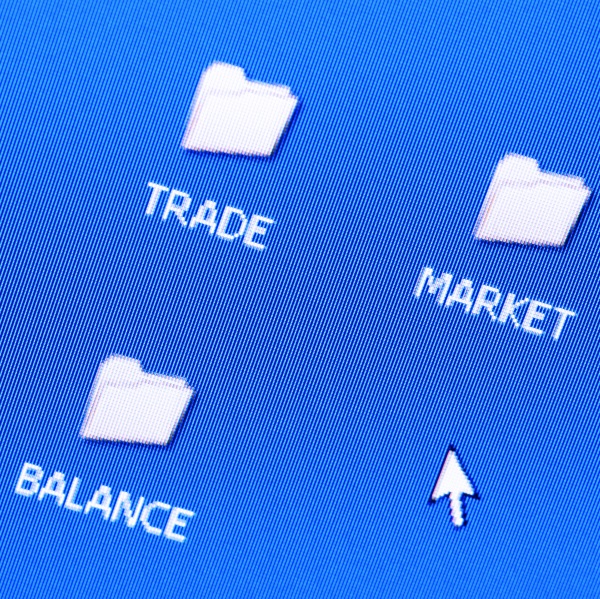
Vous aurez besoin
- Le programme Total Commander.
Instructions
1
Format ou l'extension indique également un accessoirefichier au programme d'exécution. Par exemple, les fichiers * .html sont des fichiers de pages Internet, ce qui signifie qu'il est conseillé de les ouvrir dans les navigateurs. L'extension * .docx indique qu'il s'agit d'un fichier texte dans Microsoft Word 2010, il ne peut pas être ouvert dans MS Word des versions antérieures ou dans un autre éditeur de texte.
2
Comment puis-je changer le format? Pour ce faire, il suffit de le renommer si le fichier n'a pas besoin d'être converti. Pour renommer les fichiers sous Windows, vous avez besoin du programme Total Commander - c'est un gestionnaire de fichiers shareware.
3
Après son installation et son lancement, vous verrez sur l'écranZone de travail du programme, composée de deux fenêtres identiques. Les fenêtres affichent la structure de votre disque dur, comme vous pouvez le voir dans l'Explorateur Windows. Choisissez n'importe quelle fenêtre et trouvez le fichier dedans. Cliquez une fois sur le nom du fichier avec le bouton gauche de la souris, attendez trois secondes et cliquez une nouvelle fois sur le fichier. Le nom du fichier sera mis en surbrillance et vous pourrez facilement renommer l'extension de fichier qui se trouve après le point. Après avoir renommé, appuyez sur la touche "Entrée".







